Comment cast screen du smartphone Samsung au téléviseur en 2024
Profitez d'une nouvelle vie grâce aux capacités de divertissement de votre smartphone Samsung en casting le contenu de votre smartphone directement sur votre téléviseur Samsung. N'oubliez pas, lorsque vous cast Samsung vers TV, vous débloquez simplement le potentiel de refléter celui de votre téléphone screen transformant ainsi en douceur votre Smart TV en une grande extension d'affichage mobile.
Qu'il s'agisse de partager vos photos de vacances, de diffuser un film, de regarder des vidéos amusantes, casting Transférer de votre smartphone Samsung à votre téléviseur est un jeu d'enfant. Dans ce guide, vous découvrirez les différentes méthodes permettant d'établir une telle connexion via Smart View intégré ou même via une connexion filaire.
Avantages de cast de Samsung à la télévision
Casting votre Samsung votre smartphone sur votre téléviseur présente de nombreux avantages, notamment, mais sans s'y limiter :
Plus gros screen expérience. Regarder des films, visionner des photos et jouer jeux sur un plus grand screen apporte une expérience plus immersive que lorsque vous le faites sur un plus petit screen.
C'est particulièrement vrai lorsque vous souhaitez afficher ce qui se trouve sur votre téléphone à plusieurs personnes en même temps.
Partagez facilement du contenu. Casting de Samsung à votre téléviseur est un moyen simple de partager le contenu de votre téléphone sans fil, que ce soit pour le divertissement ou les présentations.
C'est un moyen simple de montrer des vidéos et des photos à un public plus large ou même de refléter celles de votre téléphone. screen pour une présentation claire.
Utilisez votre screen pour une deuxième fonctionnalité. Casting vous permet d'utiliser votre téléphone screen pour une fonctionnalité différente permettant ainsi le multitâche.
Avant cast Téléphone Samsung à la télévision
Maintenant, devant toi cast votre téléphone Samsung à votre téléviseur, vous devez mettre en place certaines choses. Assurez-vous que votre téléviseur et votre téléphone sont sur la même connexion réseau.
Téléchargez les applications SmartView sur votre smartphone et installez-la s'il ne s'agit pas d'une fonctionnalité intégrée à votre smartphone. Visitez simplement l'application PlayStore et téléchargez l'application gratuitement.
Appareils compatibles. Assurez-vous que votre smartphone Samsung peut prendre en charge castingEn principe, la plupart des téléphones Samsung sortis avec Android Lollipop (5.0) ou version ultérieure prennent en charge cette fonctionnalité.
Votre téléviseur doit être compatible avec le Chromecast, SmartThings ou Chromecast .
Connexion Wifi. Assurez-vous que votre téléviseur et votre téléphone sont connectés au même réseau Wi-Fi. Cela leur permet d'établir casting connexions et communication.
Comment vérifier si Smart View est autorisé sur votre téléviseur
Pour vérifier si votre Smart View est activé sur votre téléviseur, procédez comme suit.
Sur votre télé télécommande, appuyez sur le « bouton Accueil ».
Allez dans les « Paramètres ».
Accédez à « Général ».
Choisissez « Gestionnaire de périphériques externes ».
Sélectionnez « Gestionnaire de connexion de périphériques ».
Allez dans « Notification d'accès » et voyez si elle est activée.
Comment cast du téléphone Samsung au téléviseur avec Smart View
Maintenant que votre système est prêt pour casting, il est temps de faire de votre connexion une réalité. Smart View est un screencasttechnologie développée par Samsung qui permet aux utilisateurs d'afficher sans fil les informations de leur téléphone screen sur un appareil compatible Smart TV. Cela signifie simplement que tout ce que vous interagissez et voyez sur votre téléphone sera reflété sur votre téléviseur intelligent en temps réel.
Pour utiliser cette casting méthode, il vous faut :
- Téléviseurs intelligents (modèles 2014 et versions ultérieures)
- Smartphones (modèles 2014 et versions ultérieures.)
Avantages
- Sans fil donc pas besoin d’outils de connexion matériels.
- Reflète l'intégralité du téléphone screen, y compris des jeux, des photos, des applications et des vidéos.
- Vous n'avez pas besoin de matériel supplémentaire, sauf sur certains modèles de téléviseurs et de téléphones.
Étapes de configuration des opérations.
Faites glisser votre doigt depuis le haut du téléphone > ouvrez le « Panneau rapide » pour accéder à la fonction Smart View.
Appuyez sur votre icône « Smart View ».
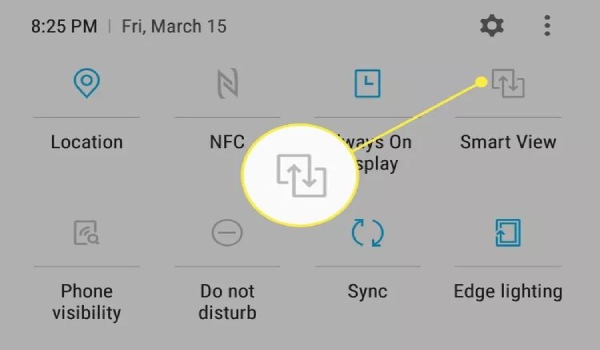
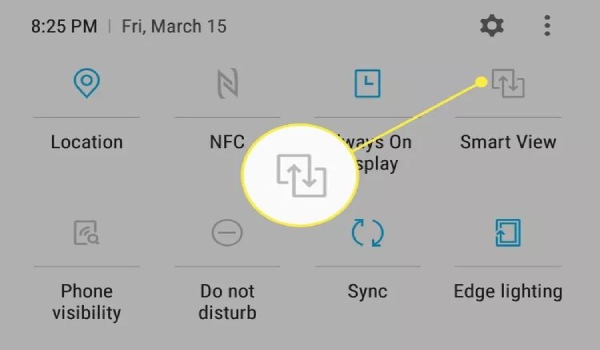
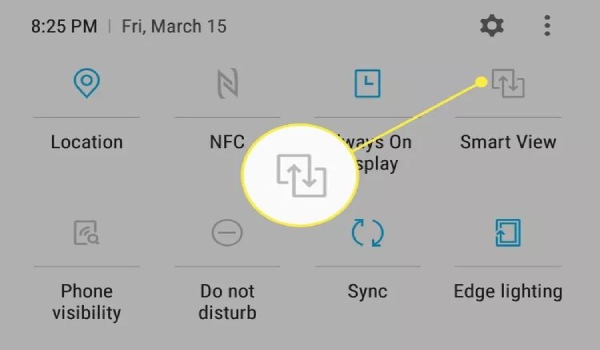
Connectez-vous à votre téléviseur > votre téléphone Samsung recherchera automatiquement les appareils disponibles.
Appuyez sur le nom de votre téléviseur dans la liste des appareils disponibles.
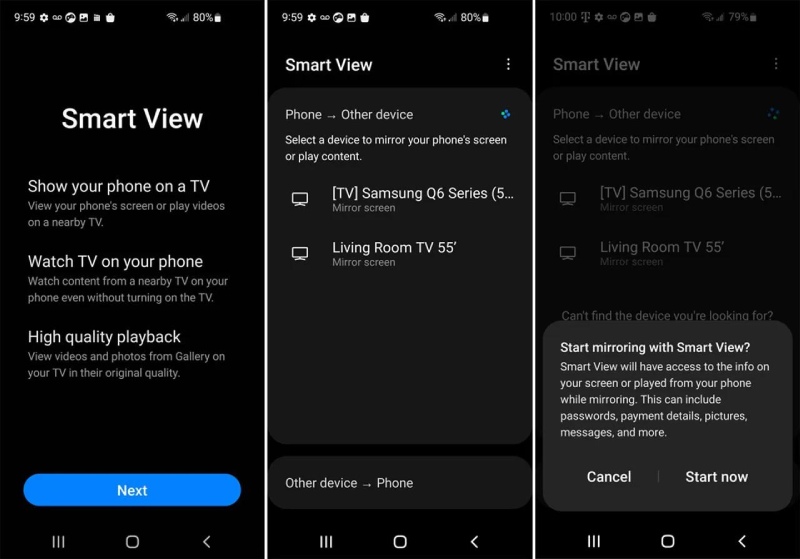
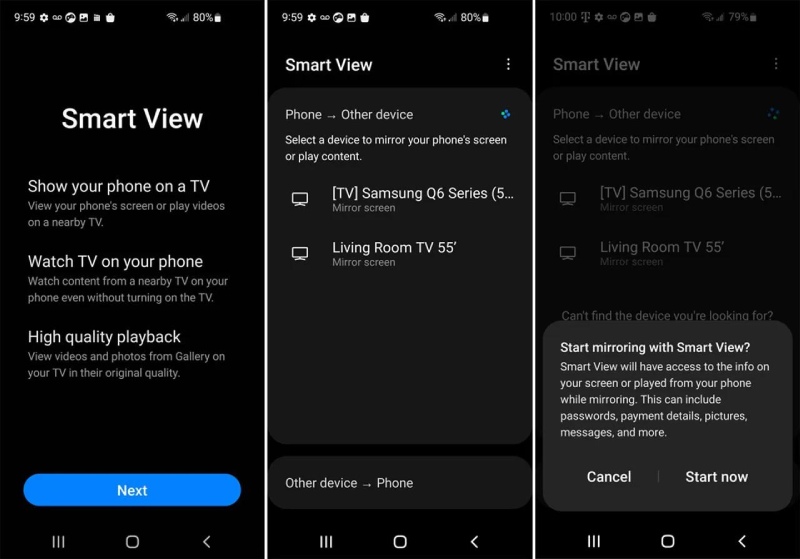
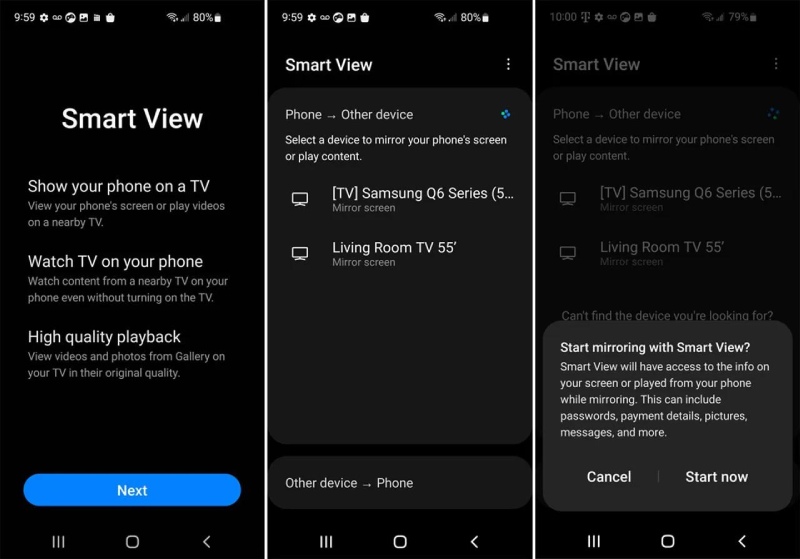
Saisissez un code PIN apparaissant sur le téléviseur sur votre téléphone et confirmez la connexion.
Appuyez sur « Démarrer maintenant » une fois que vous voyez une fenêtre contextuelle vous demandant de « Démarrer » casting avec Smart View ? »
Remarques :
Vous devez connecter votre téléviseur et votre téléphone au même réseau Wi-Fi pour que votre fonction SmartView fonctionne.
La fonctionnalité SmartView peut ne pas être disponible sur tous les appareils Samsung. Vous devrez donc peut-être confirmer si votre téléphone prend en charge la fonctionnalité dans le manuel d'utilisation.
Comment cast Téléphone Samsung vers téléviseur avec HDMI
Cette méthode de mise en miroir utilise une connexion filaire pour mettre en miroir celle de votre téléphone Samsung. screen sur le téléviseur. La méthode est la mieux adaptée lorsque vous souhaitez une connexion stable ou que votre connexion sans fil présente des problèmes.
Les appareils idéaux pour cette connexion sont :
- Téléphones Samsung prenant en charge les ports USB-C.
- Téléviseurs dotés d'un port HDMI.
Avantages
- A une connexion stable et fiable.
- A une latence plus faible, ce qui le rend idéal pour les appels vidéo et les jeux.
- Vous n'avez pas besoin d'une connexion Wi-Fi.



Ce dont vous avez besoin:
- HDMI cable
- USB-Type-C, adaptateur HDMI.
- Étapes de configuration.
Connectez votre HDMI cable dans l'adaptateur.
Connectez l'autre extrémité de l'adaptateur au téléphone via l'USB-C cable. Connectez maintenant l'autre extrémité du cable au port de chargement de votre téléphone.
Connectez l'autre extrémité du câble HDMI cable au port HDMI de votre téléviseur.



Modifiez l'entrée de votre téléviseur via la télécommande du téléviseur pour basculer le mode d'entrée sur la source HDMI. L'entrée peut varier en fonction du modèle de votre téléviseur tel que HDMI 1 ou HDMI 2.
Remarques :
Certains téléphones Samsung peuvent exiger que vous Activer le débogage USB avant de pouvoir utiliser le HDMI castingVeuillez vous référer au manuel d'utilisation de votre téléphone Samsung pour plus d'instructions.
Cette méthode ne reflétera que celle de votre téléphone screen ce qui signifie que vous ne pourrez pas contrôler le téléviseur avec votre téléphone.
Comment cast du téléphone Samsung au téléviseur avec FlashGet Cast Application
Si FlashGet Cast la fonctionnalité est relativement nouvelle dans le screen miroir industrie, c'est jusqu'à présent le meilleur screen fonction de mise en miroir pour essayer. Il est facile à connecter, offre des résultats fiables et fonctionne parfaitement sur la plupart des appareils.
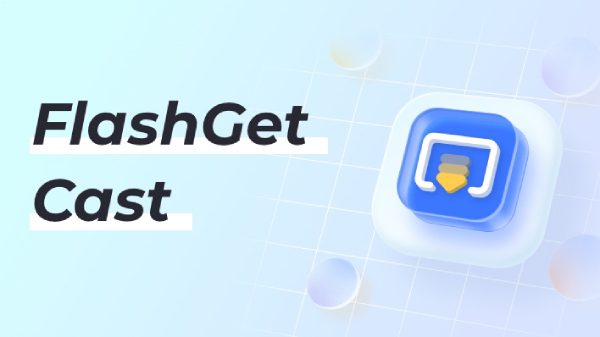
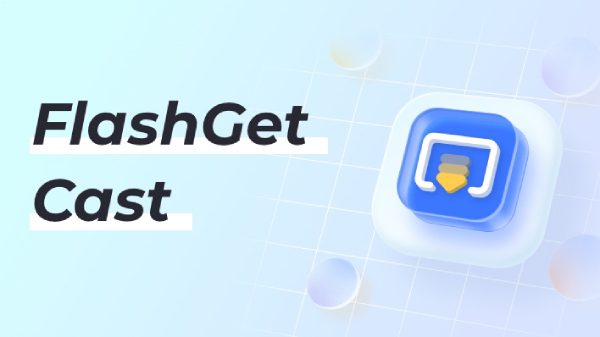
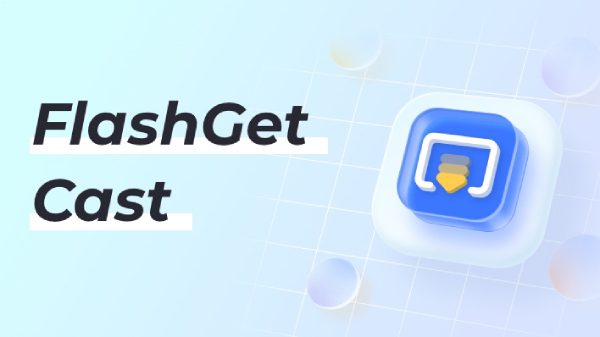
Fonctions
Casting à vos téléviseurs. FlashGet Cast l'application se concentre apparemment sur casting le téléphone screen à ta Windows PC ainsi que d’autres appareils Android.
TV casting. FlashGet Cast l'application vous permet de refléter celui de votre téléphone screen à votre téléviseur intelligent soit via le AirPlay mode, mode USB ou Cast fonctionnalité de code.
Utiliser FlashGet Cast application, suivez les étapes simples ci-dessous.
Téléchargez et installez FlashGet Cast application sur votre smartphone Samsung et votre Smart TV.
Sélectionnez la méthode avec laquelle vous souhaitez mettre en miroir votre téléphone Samsung screen à votre téléviseur. Vous pouvez choisir entre ;
Cast Code
Cast Le code est une fonctionnalité émergente développée par FlashGet Cast équipe qui vous permet de refléter de manière transparente votre smartphone screen à un plus grand screen comme vos PC ou téléviseurs.
La fonctionnalité prend en charge la connexion sans fil, éliminant ainsi le besoin d'outils matériels tels que des adaptateurs et cableD'où un environnement de travail soigné.
Il permet également d'effectuer plusieurs tâches sur votre smartphone puisque vous pouvez cast votre smartphone screen à un plus grand screen sur une gamme de distances.
Ouvrez le FlashGet Cast sur votre Smartphone et saisissez le code à 9 chiffres affiché sur votre application Smart TV.
Vous pouvez également utiliser l'application Scan sur votre smartphone pour scanner le code QR affiché sur votre application Smart TV.
Votre Smartphone screen sera désormais reflété sur votre Smart TV screen.
Mode USB
Une autre méthode que vous pouvez utiliser pour mettre en miroir votre smartphone Samsung screen à votre Smart TV se fait via le mode USB.
Cette méthode est simple, offre une connexion stable et fiable, ce qui la rend idéale pour les jeux ou les appels vidéo.
Connectez une extrémité de votre éclairage USB cable à votre smartphone et l'autre extrémité à votre Smart TV.
Remarque : Certains smartphones Samsung nécessitent un débogage USB. Veuillez donc lire le manuel d'utilisation du téléphone pour obtenir des instructions de connexion spécifiques.
Une fois que vous avez activé le débogage USB de votre téléphone screen devrait maintenant être reflété sur votre téléviseur screen.
AirPlay Le mode vous permet de refléter votre iOS appareil mobile screen à un plus grand screen écran tel que vos PC ou SmartTV. Cette méthode nécessite que vous connectiez les deux appareils au même réseau Wi-Fi.
Pourquoi choisir le FlashGet Cast application pour mettre en miroir votre smartphone Samsung screen à votre Smart TV ?
Bien qu'il existe des centaines de screencastfaire respecter applications disponibles sur le marché aujourd'hui, chacune prétendant offrir le meilleur casting D'accord, vous méritez certainement une application qui respecte votre vie privée et votre bien-être en ligne en général.
- FlashGet Cast L'application protège vos données personnelles et ne les partage pas avec des entités marketing tierces.
- L'application est absolument gratuite à télécharger et à installer.
- Il est compatible avec pratiquement tous les appareils Smartphone (Android Lollipop (5.0) ou version ultérieure)
- Il prend en charge différents modes de connexion, Cast Code, mode USB ou AirPlay mode pour votre commodité de connexion.
- Il dispose d'une interface conviviale pour que vous puissiez l'utiliser confortablement que vous soyez novice ou expert dans le monde de la technologie.
Conclusion
Bien que le FlashGet Cast l'application est relativement nouvelle dans le casting industrie, il a pratiquement tout ce dont vous avez besoin pour refléter confortablement votre smartphone Samsung screen à un plus grand screen écran tel que vos téléviseurs ou Windows PC. L'application prend en charge la compatibilité multiplateforme de Windows PC, téléphones Samsung et pratiquement tous les appareils Android. Les bases screen la fonction de mise en miroir est fondamentalement gratuite, ce qui fait de l'application la plus économique casting application disponible aujourd'hui. Étant donné que l'application prend en charge la connexion filaire et sans fil, cela signifie que votre casting la flexibilité est améliorée en fonction de votre casting .



Commentaires